Ta reda på hur du enkelt förvandlar en video till ett livefoto
Ett Live Photo är som en speciell bild som inte bara är stillastående. Det är ett foto som också har rörelse och ljud. När du tittar på den på din iPhone spelar den upp ett litet videoklipp, bara några sekunder långt, för att göra ögonblicket levande. Vill du göra dina videor till mer än bara rörliga bilder? Om så är fallet fick vi din rygg, eftersom det här inlägget kommer att presentera metoder för att göra video till ett Live Photo. Låt oss utforska hur man förvandlar en video till ett Live Photo för att ge dina videor denna magiska touch!
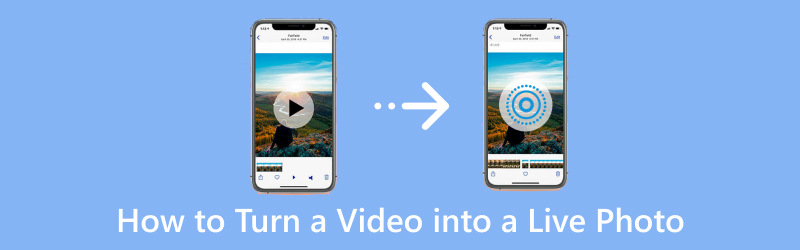
SIDINNEHÅLL
Del 1. Hur man gör en video till ett livefoto på iPhone
1. Hur man gör en video till ett livefoto på iPhone på ett standardsätt:
Visste du att din iPhone har en dold funktion som låter dig förvandla videor till fängslande Live Photos? Den här metoden använder en kreativ lösning för att åstadkomma Live Photo-effekten. Det kanske inte är det traditionella standardsättet, men det är ett smart sätt att ge dina videor en Live Photo-liknande upplevelse. Vi guidar dig genom ett enkelt sätt att uppnå detta med hjälp av den inbyggda Photos-applikationen.
Nedan följer stegen för hur du förvandlar en video till ett livefoto på ett standardsätt:
Steg 1. Välj en kort video från ditt fotoprogram som du vill använda.
Steg 2. Om videon är för lång kan du klippa den för att bara använda den del du gillar mest.
Steg 3. Öppna inställningar på din smartphone, scrolla ner, klicka Tapet, och välj sedan Välj en ny bakgrund.
Steg 4. Bläddra och välj videon du vill konvertera till ett Live Photo. Ändra start- och slutpunkterna för att fokusera på önskad del. Sedan Välj Uppsättning för din låsskärm.
Steg 5. Lås din iPhone och tryck och håll ned låsskärmen. Se din valda video komma till liv som ett dynamiskt Live Photo.
2. Hur man gör en video till ett livefoto på iPhone med intoLive:
Har du någonsin önskat att du kunde återuppleva de speciella ögonblicken som fångats i dina videor som dynamiska Live Photos? Kolla inte vidare; intoLive ger dig möjlighet att sömlöst konvertera dina favoritvideor till fantastiska Live Photos som blandar rörelse, känslor och minnen. Denna applikation låter dig anpassa ditt Live Photo ytterligare, vilket gör att du kan lägga till effekter, klistermärken och text. Du kan välja videor av valfri längd. Den kostnadsfria applikationsversionen kan dock bara göra Live Photos upp till fem sekunder långa. Däremot kan Pro-versionen bara gå upp till 30 sekunder.
Nedan följer stegen för hur du gör en video till ett Live Photo med intoLive:
Steg 1. Till att börja med, installera intoLive på din mobila enhet och ge den åtkomst till ditt fotobibliotek.
Steg 2. Du kommer att visas alla filer i din kamerarulle, organiserade efter typ, såsom video, serie, etc. Välj den video som du vill förvandla till ett Live Photo.
Steg 3. Sidan för videoredigering öppnas. Använd skjutreglaget längst ned på skärmen för att välja vilken del som ska förvandlas till ett Live Photo. Dessutom kan du använda knapparna för att infoga filter, ändra videohastigheten och mer. Vissa alternativ kommer dock att vara låsta bakom intoLive Pro-betalväggen.
Steg 4. När du har fått videon att se ut som du vill ha den klickar du Göra uppe till höger. Välj sedan hur många gånger du vill att Live Photo ska upprepas; Ingen upprepning är standard och kommer vanligtvis att fungera bra.
Steg 5. Applikationen kommer att göra ditt Live Photo. När du är klar klickar du Spara Live Photo. Efteråt kan du hitta ditt nya Live Photo i Photos-appen.
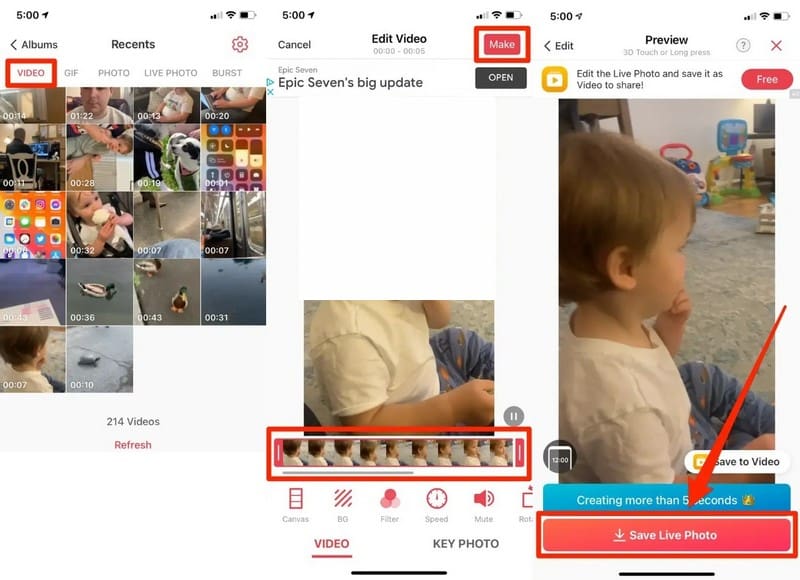
Bonus: Hur man gör en video med foton
Har du någonsin velat förvandla dina favoritbilder till fantastiska videor? Vidmore Video Converter är här för att göra det enkelt för dig. Detta program är designat för att vara användarvänligt, vilket gör det till ett utmärkt verktyg för nybörjare och de som är bekanta med videoredigering. Föreställ dig att kombinera dina värdefulla bilder för att göra fängslande videor som väcker dina minnen till liv. Med Vidmore Video Converters MV-funktion kan du skapa fantastiska videor med dina bilder utan krångel. Börja skapa dina egna fotovideor idag och återupplev dina speciella ögonblick på ett nytt sätt!
Steg 1. Ladda ner och installera Vidmore Video Converter från den officiella webbplatsen. När det är installerat, fortsätt för att öppna programmet för att komma igång.
Steg 2. Gå till MV fliken och klicka på (+) i det nedre vänstra hörnet av skärmen för att importera dina bildfiler. Du kan lägga till så många bilder du vill i din video. Dessutom kan du placera dem i rätt ordning eller position.

Steg 3. Om du vill ändra hastigheten för varje bild, om den ska visas kortare eller längre, klicka på Klocka knapp.
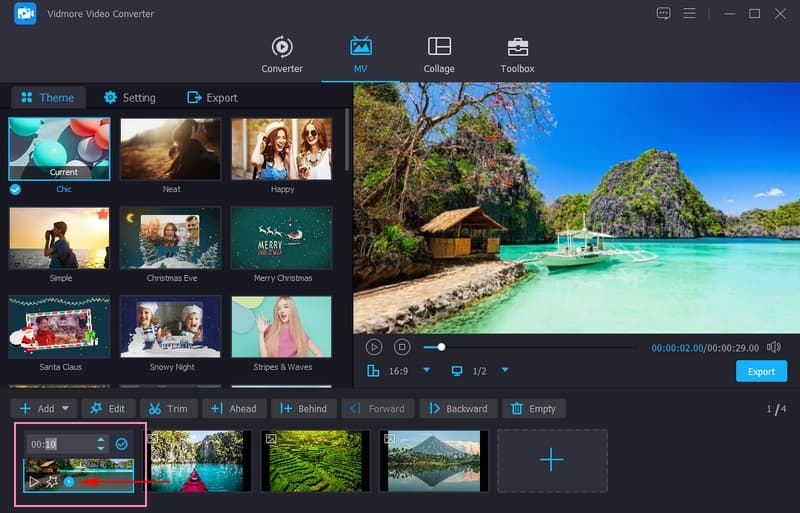
Steg 4. Klicka på Trollstav knappen för att redigera din skapelse. Korrigera din videopresentation och ta bort oönskade bildrutor från Rotera och beskära. Ändra de grundläggande effekterna, såsom ljusstyrka, nyans, mättnad och kontrast, och införliva önskat filter från Effekter och filter. Bädda in en Vattenstämpel, oavsett om det är text eller bild, för att införliva ditt ägande.
Notera: Slå OK knappen i varje redigeringsverktyg för att tillämpa ändringarna.
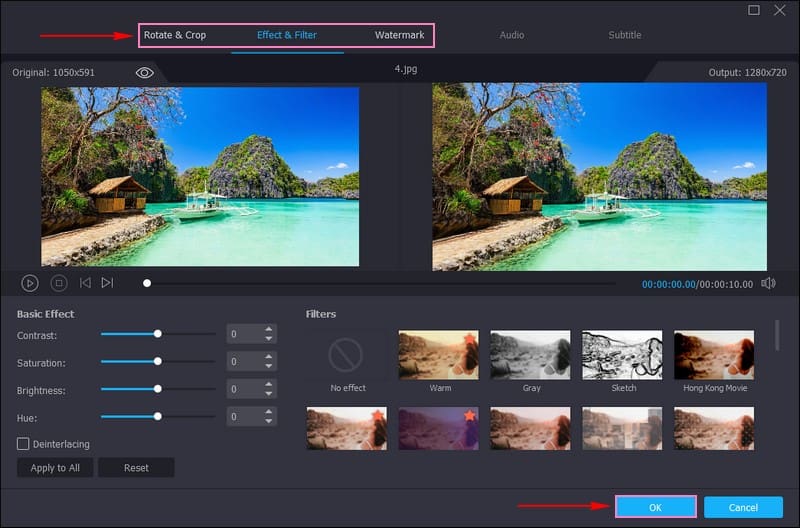
Steg 5. På Temainställningar alternativ kan du lägga till dina önskade Tema, Start- och sluttitlaroch Bakgrundsmusik. Sätt en bock bredvid varje alternativ för att du ska kunna utföra din sak.
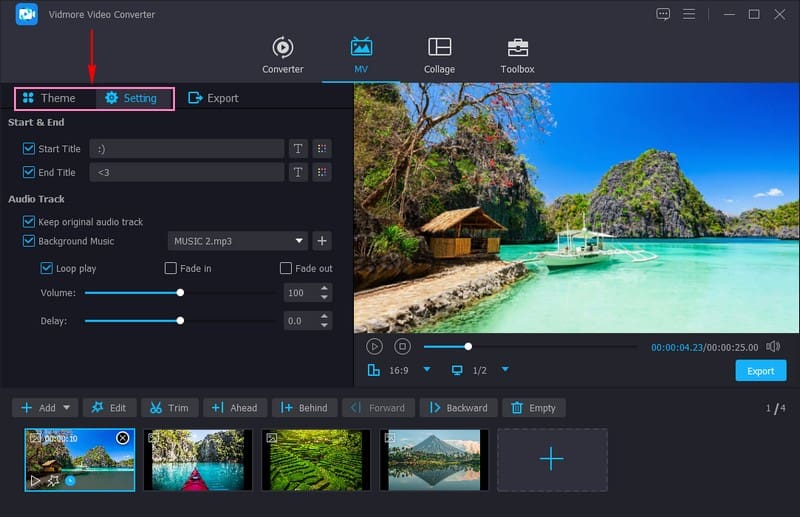
Steg 6. Gå till Exportera och ändra ditt videoformat, upplösning, bildhastighet och kvalitet baserat på dina krav. När du är klar, klicka på Börja exportera knappen för att spara din skapade video med hjälp av foton.
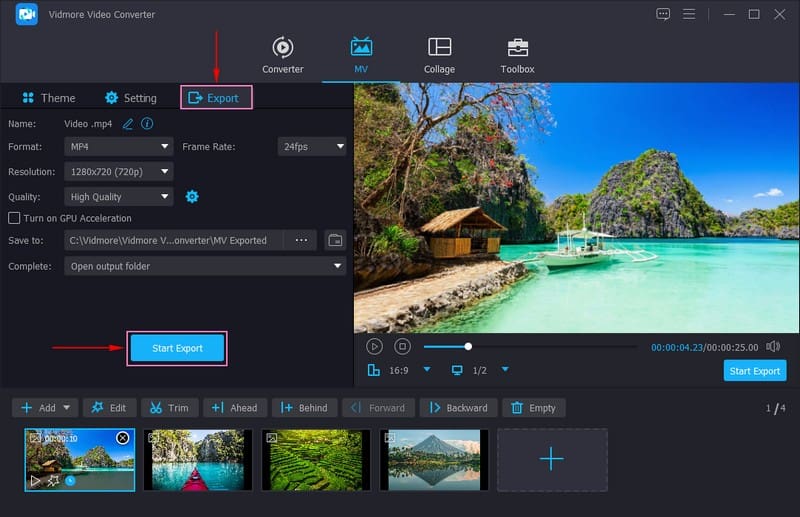
Del 2. Vanliga frågor om att förvandla en video till ett livefoto
Hur sparar jag en video som min livebakgrund på min iPhone?
Öppna Inställningar, scrolla ned och klicka på Bakgrund, Välj ny bakgrund och välj sedan videon från ditt album. Välj om du vill ha videon för startskärmen, låsskärmen eller båda.
Hur sparar jag en video som en bild?
För iPhone med Touch ID, spela upp videorna och pausa dem vid den bildruta du vill ta. Tryck och håll ned knapparna Hem och Sleep eller Vakna samtidigt och släpp sedan båda knapparna. När du har tagit skärmdumpen sparas den som en bild i din enhets Photos-applikation.
Varför tog Apple bort levande bakgrundsbilder?
Apple bestämde sig för att prioritera en anpassningsbar låsskärm istället för levande bakgrundsbilder. Den var tvungen att ta bort den senare så att användare kunde använda långtrycksgesten för att anpassa iOS-låsskärmen.
Fungerar Live-bilder på alla iPhone-modeller?
Live Photos stöds på olika iPhone-modeller, men äldre eller lägre modeller kan ha begränsningar. Kontrollera din enhets kompatibilitet med Live Photos i inställningarna.
Kan jag konvertera Live Photos tillbaka till vanliga bilder?
Du kan spara en enda bildruta från ett Live Photo som en vanlig stillbild. Öppna Live Photo i programmet Foton och klicka sedan på Redigera. Välj sedan den ram du vill behålla med alternativet Gör nyckelfoto.
Slutsats
Det här inlägget lärde dig hur man förvandlar en video till Live Photo på iPhone med standardmetoden och tredjepartsapplikation. Med intoLive kan du förbättra dina Live Photos genom att använda filter och ändra hastigheten.
Om du har en sammanställning av bilder du vill omvandla till en video kan du använda Vidmore Video Converter. Det låter dig importera så många bilder som du vill och erbjuder flera redigeringsfunktioner för att redigera dina utdata.


